如何解決 Windows 計算機中的 MOM.Implementation 錯誤?
已發表: 2018-09-27您可能會發現這篇文章,因為您遇到了阻止您正確啟動計算機的特定錯誤。 也許您想知道如果 Windows 10 中缺少 MOM.Implementation 該怎麼辦。好吧,您很幸運,因為您來對地方了! 在本文中,我們將教您如何解決 Windows 10 中的“無法加載 MOM 實現”問題。
如果 Windows 10 中缺少 MOM.Implementation 怎麼辦?
最好查看與問題相關的常見場景,以防止它再次發生。 以下是其他用戶報告的一些類似問題:
- Windows 10 上缺少 MOM.Implementation – 由於驅動程序有問題,可能會顯示此錯誤消息。 這可以通過將驅動程序回滾到以前的版本來解決。 您也可以選擇使用默認驅動程序。
- 無法加載 MOM.Implementation – 此問題與某些啟動應用程序有關。 要解決此問題,我們建議禁用 Catalyst Control Center。
- ATI 找不到 MOM.Implementation – 在大多數情況下,此錯誤消息是由更新問題引起的。 建議刪除最近的更新以檢查是否可以解決問題。
- AMD Catalyst 網絡框架錯誤– 這通常與 .NET Framework 的問題有關。 您可以通過下載並安裝最新的 .NET Framework 版本來解決此問題。
方法一:安裝最新的 Catalyst Control Center 和 .NET Framework
值得注意的是,Catalyst Control Center 依賴於 .NET Framework。 因此,更新您的 .NET Framework 將相應地解決問題。 因此,您必須下載最新版本並將其安裝在您的計算機上。
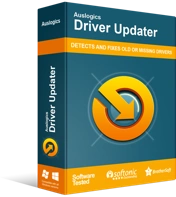
使用驅動程序更新程序解決 PC 問題
不穩定的 PC 性能通常是由過時或損壞的驅動程序引起的。 Auslogics Driver Updater 可診斷驅動程序問題,讓您一次或一次更新舊驅動程序,讓您的 PC 運行更順暢
除此之外,我們建議更新您的 Catalyst Control Center 和顯示驅動程序。 您可以通過訪問製造商的網站並查找與您的系統兼容的最新驅動程序來手動執行此操作。 另一方面,如果您沒有足夠的耐心和技術技能來正確執行此操作,我們建議您使用 Auslogics Driver Updater 等受信任的程序自動執行此過程。
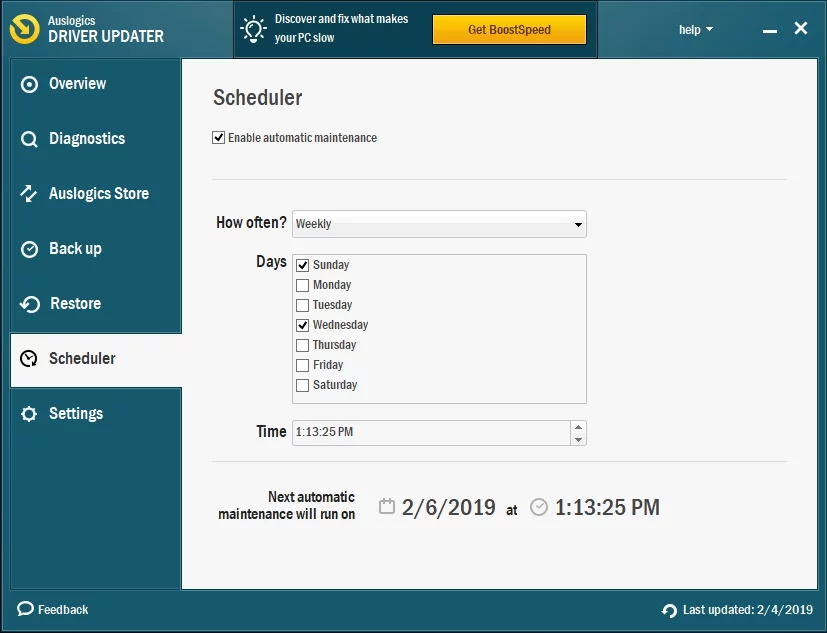
激活此工具後,它將自動識別您的系統。 它將為其找到合適的驅動程序並自動執行下載和安裝過程。 最好的部分是,它將解決您 PC 中所有與驅動程序相關的問題。 因此,一旦該過程完成,您的計算機將更快、更高效地運行。
方法 2:從啟動選項中禁用 Catalyst Control Center
一些用戶報告某些啟動應用程序可能會導致 MOM.Implementation 錯誤。 這個問題的常見罪魁禍首是催化劑控制中心和 GU 選項。 因此,如果您想解決此問題,我們建議您阻止這些應用程序與您的計算機一起啟動。 為此,只需按照以下步驟操作:
- 在鍵盤上,按 Windows 鍵 + S。
- 鍵入“任務管理器”(無引號),然後按 Enter,
- 任務管理器啟動後,轉到“啟動”選項卡。
- 尋找催化劑控制中心和 GU 選項。
- 禁用這些服務。
- 重新啟動您的 PC,然後檢查 MOM.Implementation 是否消失。
通常,禁用 Catalyst Control Center 和 GU Options 不會對您的計算機產生任何不利影響。 但是,如果您的 PC 性能有明顯變化或其他問題,我們建議您重新啟用它們。 您只需執行相同的過程即可再次激活 Catalyst Control Center 和 GU Options。
方法 3:回滾到舊版本的驅動程序
在某些情況下,MOM.Implementation 錯誤是由 AMD 驅動程序問題引起的。 由於 Windows 傾向於自行更新驅動程序,因此往往會出現此類問題。 要解決此問題,您只需執行以下步驟:
- 按鍵盤上的 Windows 鍵 + X。
- 從列表中選擇設備管理器。
- 查找您的顯卡,然後雙擊它。 這樣做可以讓您看到它的屬性。
- 單擊驅動程序選項卡,然後選擇回滾驅動程序。
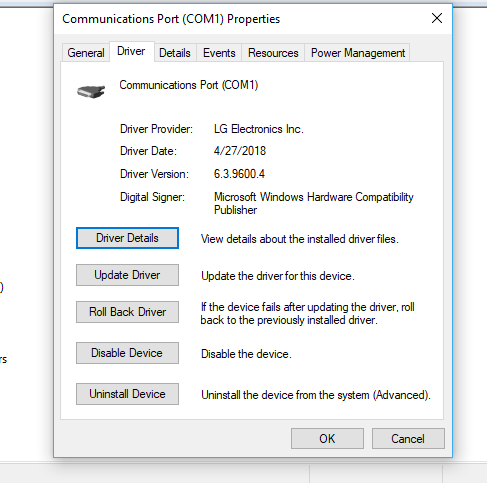
- 按照屏幕上的說明將驅動程序回滾到以前的版本。
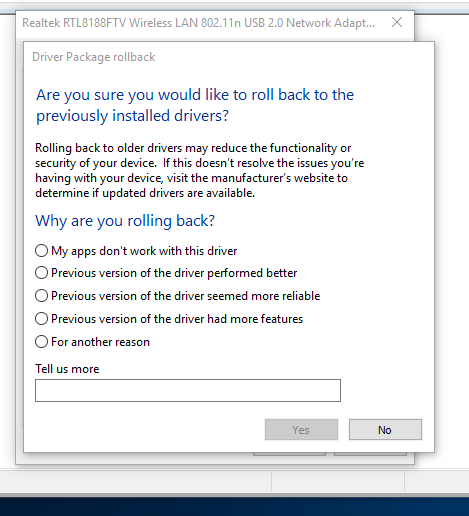
如果您沒有看到“回滾驅動程序”按鈕,您可以選擇刪除驅動程序。 您可以按照以下說明進行操作:

- 按鍵盤上的 Windows Key+X 打開 Win+X 菜單。
- 從選項中,選擇設備管理器。
- 查找您的顯卡,然後右鍵單擊它。
- 從菜單中選擇卸載設備。
- 看到確認對話框後,選擇“刪除此設備的驅動程序軟件”選項。
- 單擊卸載按鈕刪除驅動程序。
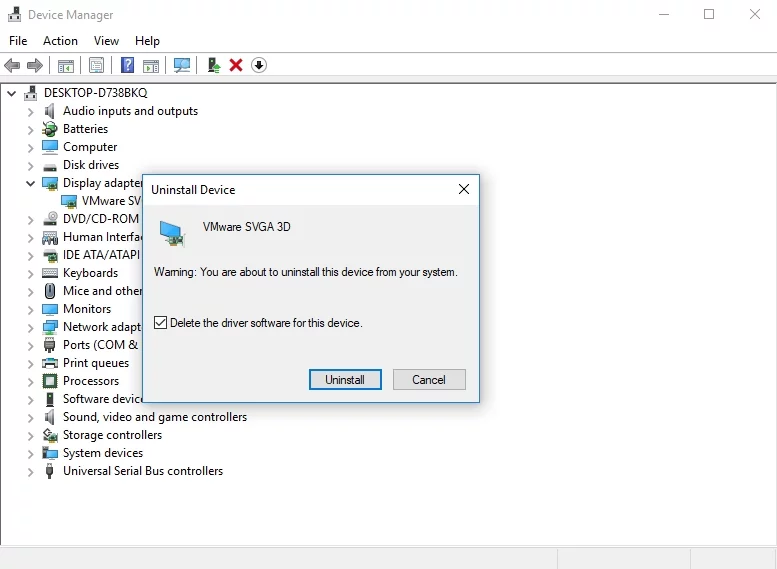
- 刪除驅動程序後,單擊“掃描硬件更改”圖標。
您的系統將識別缺少的驅動程序,然後安裝默認版本。 如果這不能解決問題,我們建議您前往 AMD 網站下載最新的驅動程序。 當然,您始終可以選擇更簡單的選項,即使用 Auslogics Driver Updater。
方法四:擺脫催化劑控制中心
由於 Catalyst Control Center 出現問題,可能會出現該錯誤。 發現如何解決 Windows 10 中“無法加載 MOM 實施”問題的用戶建議刪除 Catalyst Control Center。 有多種方法可以做到這一點,但最簡單和最有效的選擇是使用卸載軟件。 像這樣的可靠工具應該能夠刪除程序及其所有相關的註冊表項和文件。
方法 5:更新系統
一些用戶報告說,他們系統上的錯誤顯然導致了 MOM.Implementation 錯誤出現。 因此,建議更新您的系統以解決該錯誤。 Windows 會在後台自動且謹慎地下載更新。 但是,由於某種原因,它也可能會錯過一兩次更新。 因此,我們建議手動檢查它們。 以下是步驟:
- 按鍵盤上的 Windows 鍵+I 打開設置應用程序。
- 打開“設置”應用後,選擇“更新和安全”。
- 您需要做的下一件事是單擊檢查更新。
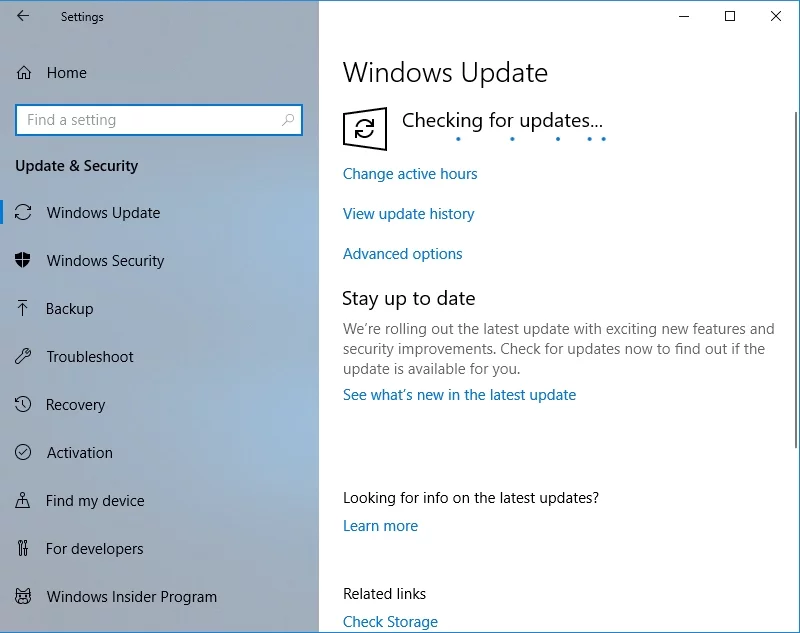
如果有可用的更新,您的系統將在後台自動下載它們。 該過程完成後,重新啟動計算機。 更新將在您重新啟動到 PC 後安裝。 完成此操作後,您的系統將更新,問題應該消失了。
方法 6:執行乾淨啟動
MOM.Implementation 錯誤也可能由於第三方應用程序在啟動期間干擾系統而出現。 此處的解決方法是執行乾淨啟動。 這樣做可以讓您使用最少的應用程序和驅動程序啟動您的 PC。 為此,請按照以下說明操作:
- 通過按鍵盤上的 Windows 鍵 + R 打開“運行”對話框。
- 鍵入“msconfig”(無引號),然後按 Enter。
- 系統配置窗口打開後,單擊服務選項卡。
- 請記住選擇“隱藏所有 Microsoft 服務”選項。
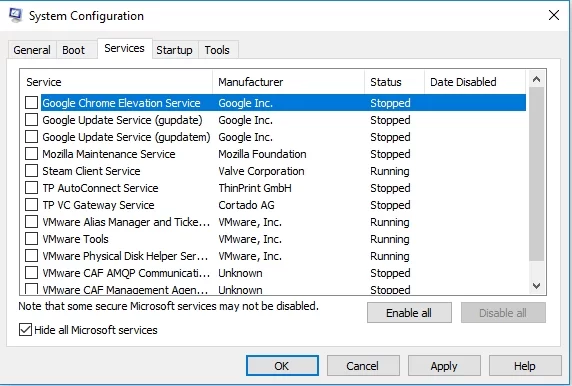
- 之後,單擊全部禁用。
- 轉到啟動選項卡,然後單擊打開任務管理器。
- 您將看到啟動應用程序列表。 右鍵單擊第一個條目,然後選擇禁用。 對所有條目執行此操作。
- 禁用所有啟動應用程序後,返回“系統配置”窗口。
- 單擊“應用”和“確定”保存更改。
- 重啟你的電腦。
重新啟動 PC 後,檢查問題是否仍然存在。 如果錯誤消失,請重複我們分享的步驟,但要逐個或成組啟用服務和應用程序。 這將幫助您確定導致問題的特定項目。 確定罪魁禍首後,將其刪除。
方法 7:刪除有問題的更新
一些用戶報告說,MOM.Implementation 錯誤可能是由錯誤的 Windows 更新引起的。 要解決此問題,您需要識別並刪除有問題的更新。 為此,請按照以下步驟操作:
- 按鍵盤上的 Windows 鍵+S。
- 輸入“設置”(無引號),然後按 Enter,
- 單擊更新和安全。
- 選擇查看更新歷史。
- 您現在將看到更新列表。 記下最近的更新,然後單擊卸載更新。
- 您將看到更新列表。
- 雙擊要刪除的那些。
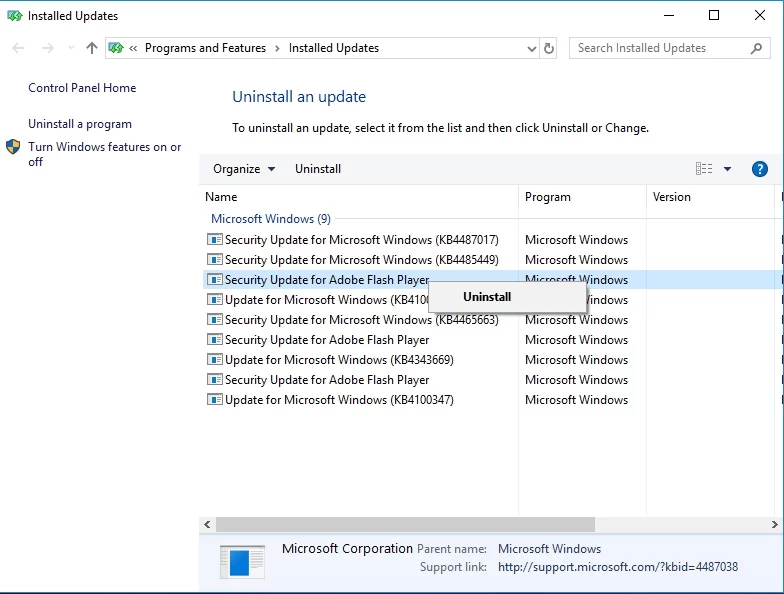
您對我們的解決方案有疑問嗎?
隨時通過評論部分詢問我們!
